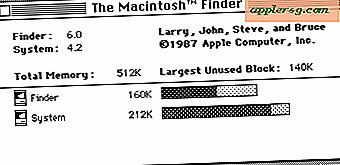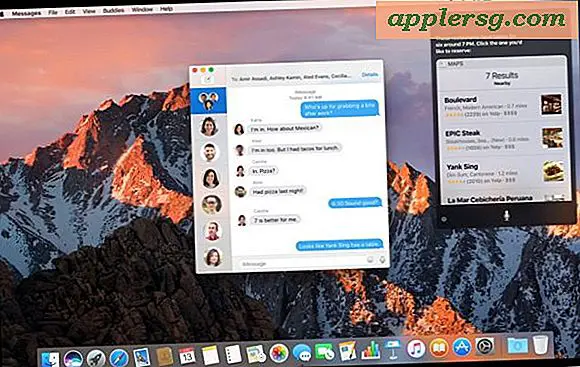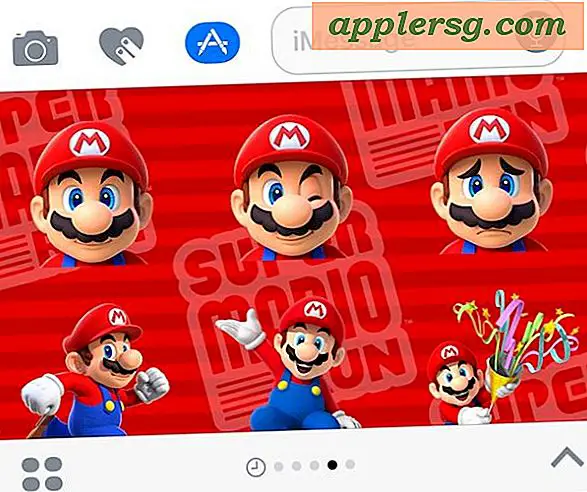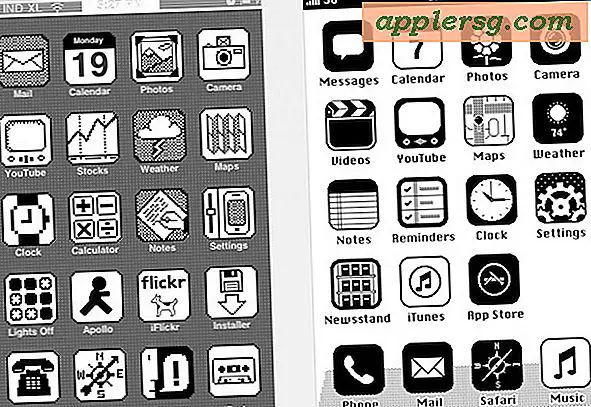Aktivieren Sie den Bildschirm Zoom in Mac OS X

Der Bildschirmzoom ist eine nützliche Funktion von Mac OS X, die auf den Bildschirm zoomt, wo immer sich der Cursor befindet. So können Sie Teile des Bildschirms leichter betrachten, Pixel untersuchen, kleine Schriftarten lesen und andere Funktionen mit größerer visueller Klarheit ausführen. Die Zoomfunktion war in einigen früheren Versionen von Mac OS X standardmäßig aktiviert, wenn die Strg-Taste gedrückt wurde. In modernen Versionen von Mac OS X wurde die Bildschirmzoomfunktion jedoch standardmäßig deaktiviert und ist jetzt eine Funktion von Barrierefreiheit die Einstellungen.
Die Bildschirmzoomfunktion ist eine Eingabehilfe, die das Lesen bestimmter Bildschirmelemente erleichtert. Accessibility wird manchmal als Universal Access bezeichnet, abhängig von der Version von Mac OS X auf dem Computer. Wir zeigen Ihnen, wie Sie die Bildschirmzoom-Option auf jedem Mac mit einer beliebigen Version der OS X-Systemsoftware aktivieren.
So aktivieren Sie den Bildschirm-Zoom in Mac OS X (El Capitan, Yosemite, Mavericks)
- Öffnen Sie "Systemeinstellungen" im Apple-Menü
- Klicken Sie auf "Zugänglichkeit" und dann auf den Abschnitt "Zoom"
- Aktivieren Sie die Kontrollkästchen neben Zoom für den Typ und die Modi des Bildschirmzooms, die Sie aktivieren möchten
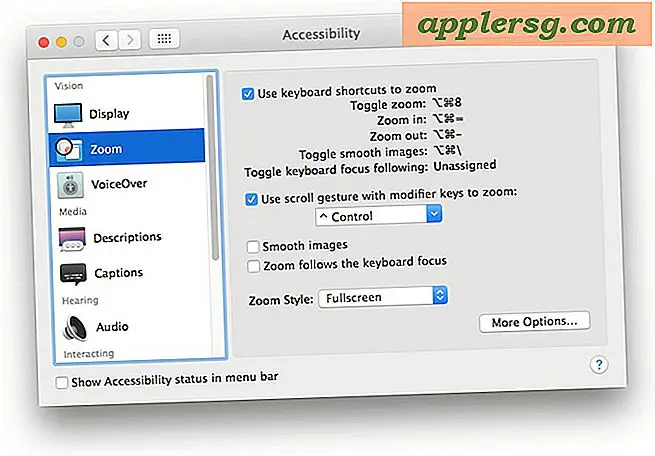
Ältere Versionen der Mac OS-Systemsoftware unterstützen auch Bildschirm-Zoom-Modi. Hier ist, wie Sie es in Lion und Mountain Lion aktivieren:
Aktivieren des Bildschirmzooms in Mac OS X (Löwe, Berglöwe)
- Öffnen Sie die Systemeinstellungen im Apple-Menü
- Klicken Sie auf "Universal Access" und dann auf den Reiter "Seeing"
- Haken Sie das Kästchen unter "Zoom" auf "ON"

Bei eingeschaltetem Bildschirmzoom können Sie auf die Funktion entweder mit dem Trackpad, der Maus oder der Tastatur zugreifen:
Zoomen mit Trackpad oder Maus
Bei Trackpads erfolgt das Scrollen mit zwei Fingern, die nach oben oder unten gestikulieren, bei einer Maus ist es einfach das Scrollrad in beide Richtungen, bei beiden müssen Sie die Strg-Taste gedrückt halten, um darauf zuzugreifen.
- Strg + Nach oben scrollen, um hineinzuzoomen
- Strg + Scrollen Sie nach unten, um zu verkleinern
Zoom-Bildschirm mit Tastenkombinationen
Neu beim Bildschirm-Zoom in modernen Versionen von OS X sind optionale Tastaturkürzel zum Ein- und Auszoomen:
- Befehl + Wahl + = zum Vergrößern
- Befehl + Wahl + - zum Herauszoomen
Genau wie andere Versionen von Mac OS X können Sie das Anti-Aliasing innerhalb der Zoom-Funktion auch durch Drücken von Befehl + Wahl + / ein- und ausschalten.
Denken Sie daran, dass der Bildschirmzoom in früheren Versionen von Mac OS X standardmäßig aktiviert ist. Halten Sie einfach die Steuertaste gedrückt und zoomen Sie mit dem Mausrad oder Trackpad, so wie es in modernen Versionen von Mac OS funktioniert.